Kiwi za Android: Kako omogočiti blokator oglasov

Kako omogočiti blokator oglasov na vaši napravi z Androidom in kar najbolje izkoristiti možnost motenih oglasov v brskalniku Kiwi.
Ena od ključnih značilnosti TweetDeck-a je, da imate lahko naenkrat vidnih več stolpcev. Vsak stolpec vam omogoča, da vidite drugačen vir informacij. Ta članek bo obravnaval, kako dodati nov stolpec v TweetDeck in katere možnosti stolpcev so na voljo.
Kako dodati nov stolpec
Dodajanje novega stolpca v TweetDeck je zelo preprosto. Vse kar morate storiti je, da kliknete ikono plus v stolpcu na levi strani z oznako »Dodaj stolpec«.
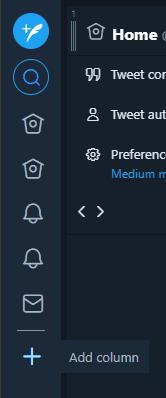
Če želite dodati stolpec v TweetDeck, kliknite ikono plus na skrajni levi strani z oznako »Dodaj stolpec«.
Nato boste videli pojavno okno, v katerem lahko izberete, kateri stolpec želite. Izbirate lahko med veliko. Nekateri stolpci veljajo takoj, na primer »Omembe (vsi računi)«.
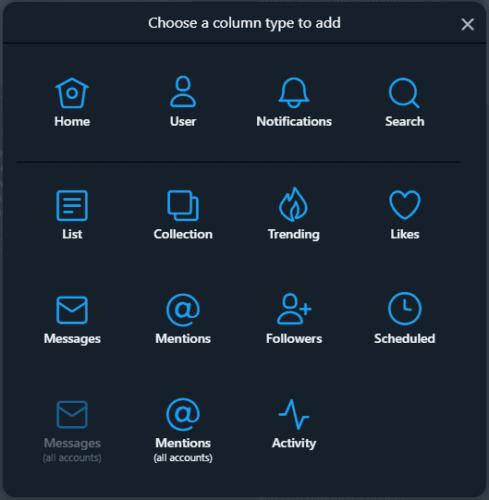
Izberite vrsto stolpca, ki ga želite dodati.
V večini stolpcev pa morate navesti druge podrobnosti, na primer, kateri račun želite zajeti.
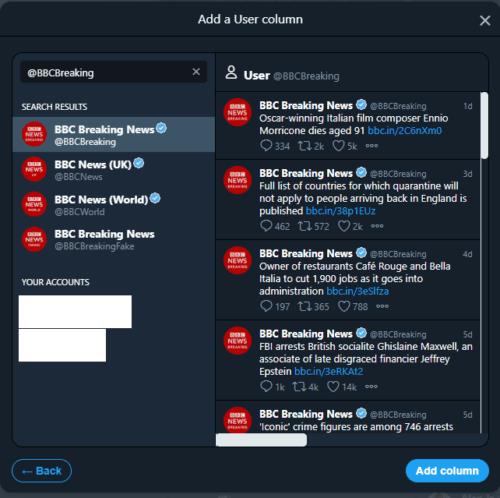
Če morate v stolpcu, ki ga želite dodati, izbrati račun, ga lahko izberete s seznama svojih računov ali v nekaterih primerih poiščete druge račune za prikaz.
Katere stolpce lahko dodate?
Prvi stolpec, ki ga lahko dodate, je »Domov«. Domov prikazuje vaš privzeti vir witterja z vsemi objavami vseh, ki jih spremljate. Izbirate lahko samo med računi, ki so trenutno prijavljeni v TweetDeck.
Naslednji je »Uporabnik«, ki vam omogoča, da prikažete tvite določenega uporabnika. Izbirate lahko med katerim koli računom na Twitterju.
»Obvestila« prikazuje vir vseh obvestil iz katerega koli posameznega računa, ki je trenutno prijavljen. Če želite videti obvestila za več računov, boste morali imeti več stolpcev.
»Iskanje« odpre iskalno vrstico, kamor lahko vnesete katero koli poizvedbo, vključno z ročaji Twitterja, hashtags in splošnimi iskalnimi izrazi. Odprl se bo nov stolpec, ki prikazuje vse rezultate, ki jih vrne to iskanje.
»Seznam« zahteva, da ustvarite seznam, nato pa prikaže tvite vseh na tem seznamu. "Zbirka" je podobna, vendar je namesto seznama uporabnikov seznam tvitov, ki jih je mogoče urejati.
»V trendu« prikaže trenutni seznam priljubljenih tem in hashtagov. Izberete lahko, ali so trendi za katerega od vaših računov ali za katero koli geografsko regijo.
Tukaj je še nekaj možnosti:
Kako omogočiti blokator oglasov na vaši napravi z Androidom in kar najbolje izkoristiti možnost motenih oglasov v brskalniku Kiwi.
Če niste prepričani, kaj so prikazi, doseg in angažiranje na Facebooku, berite naprej, da izvedete več. Oglejte si to enostavno razlago.
Ali se sprašujete, kako prenesti datoteke iz sistema Windows na naprave iPhone ali iPad? Ta praktični vodnik vam pomaga pri tem procesu brez težav.
Ko omogočite odstotek baterije na svojem Android telefonu, boste vedeli, koliko baterije je še preostalo. Tukaj je enostaven način, kako to omogočiti.
Sprememba nastavitev glasu za aplikacijo Waze vam omogoča, da slišite drugačen glas, vsakič, ko potrebujete potovati. Tukaj je, kako ga spremeniti.
Izbris zgodovine prenosov Android vam pomaga pridobiti več prostora za shranjevanje med drugimi stvarmi. Tukaj so koraki, ki jih morate sprejeti.
Samsung Galaxy Z Fold 5 je eno najbolj privlačnih naprav svojega časa v letu 2023. Z obsežnim zložljivim zaslonom velikosti 7,6 palca in 6,2-palčnim sprednjim zaslonom, Z Fold 5 ustvarja občutek, da držite in se ukvarjate z prihodnostjo.
Kako konfigurirati nastavitve blokiranja oglasov za Brave na Androidu s pomočjo teh korakov, ki jih lahko izvedete v manj kot minuti. Zavarujte se pred vsiljivimi oglasi z uporabo teh nastavitev blokiranja oglasov v brskalniku Brave za Android.
Pokažemo vam, kako rešiti težavo, kjer so možnosti varčevalnika zaslona v Microsoft Windows 11 sivkaste.
Iščete telefon, ki se lahko zloži? Odkrijte, kaj ponuja najnovejši Samsung Galaxy Z Fold 5 5G.






